Alienware Area-51 Threadripper Edition R3 and R6 Guide de démarrage rapide
PDF
Télécharger
Document
Alienware Area-51 Threadripper Edition R6 Caractéristiques et configuration Modèle d'ordinateur: Alienware Area-51 R6 Modèle réglementaire: D03X Type réglementaire: D03X003 Remarques, précautions et avertissements REMARQUE : Une REMARQUE indique des informations importantes qui peuvent vous aider à mieux utiliser votre produit. PRÉCAUTION : Une PRÉCAUTION indique un risque d'endommagement du matériel ou de perte de données et vous indique comment éviter le problème. AVERTISSEMENT : Un AVERTISSEMENT indique un risque d'endommagement du matériel, de blessures corporelles ou même de mort. © 2018 Dell Inc. ou ses filiales. Tous droits réservés. Dell, EMC et d'autres marques sont des marques de Dell Inc. ou de ses filiales. Les autres marques peuvent être des marques de leurs propriétaires respectifs. 2018 - 01 Rév. A00 Table des matières Configurez votre ordinateur......................................... 4 Vues................................................................................7 Avant............................................................................................... 7 Arrière............................................................................................. 9 Panneau arrière............................................................................... 11 Caractéristiques........................................................... 13 Modèle de l’ordinateur.................................................................... 13 Dimensions et poids........................................................................ 13 Informations sur le système...............................................................13 Mémoire......................................................................................... 13 Ports et connecteurs........................................................................14 Communications............................................................................. 15 Module sans fil.......................................................................... 15 Audio............................................................................................. 15 Vidéo............................................................................................. 16 Stockage........................................................................................ 16 Puissance nominale..........................................................................17 Environnement de l’ordinateur.........................................................18 Schéma d’installation de la carte graphique PCIExpress......................................................................... 19 Obtenir de l’aide et contacter Alienware................... 21 Ressources d’aide en libre-service....................................................21 Contacter Alienware.......................................................................22 3 Configurez votre ordinateur 1 Branchez le clavier et la souris. 2 Branchez le câble réseau (facultatif). 4 3 Branchez l’écran. REMARQUE : Un cache couvre le port DisplayPort situé à l’arrière de votre ordinateur. Branchez l’écran sur la carte graphique séparée de votre ordinateur. REMARQUE : Si vous avez deux, trois ou quatre cartes graphiques, l’emplacement PCI-Express 1 (graphique) sera pour la carte graphique principale. 4 Branchez le câble d’alimentation. 5 5 6 Appuyez sur le bouton d'alimentation. Vues Avant 1 Bouton d’alimentation (visage d’Alien) Appuyez sur ce bouton pour allumer l’ordinateur s’il est éteint, en veille ou en veille prolongée. Appuyez sur ce bouton pour mettre l’ordinateur en veille s’il est allumé. Appuyez sur le bouton et maintenez-le enfoncé pendant 4 secondes pour forcer l’arrêt de l’ordinateur. 7 REMARQUE : Vous pouvez personnaliser le comportement du bouton d’alimentation dans les Options d’alimentation. 2 Port USB 3.1 Gen 1 avec PowerShare (2) Connectez des périphériques tels que des périphériques de stockage externe et des imprimantes. Bénéficiez de vitesses de transfert des données allant jusqu’à 5 Gbit/s. PowerShare permet de charger les périphériques USB même lorsque l’ordinateur est éteint. REMARQUE : Si votre ordinateur est hors tension ou en veille prolongée, vous devez brancher l’adaptateur d’alimentation pour charger vos périphériques à l’aide du port PowerShare. Vous devez activer cette fonction dans le programme de configuration du BIOS. REMARQUE : Certains périphériques USB peuvent ne pas se charger lorsque l’ordinateur est éteint ou en état de veille. Dans ce cas, allumez l’ordinateur pour charger le périphérique. 3 Ports USB 3.1 Gen 1 (2) Connectez des périphériques tels que des périphériques de stockage externe et des imprimantes. Bénéficiez de vitesses de transfert des données allant jusqu’à 5 Gbit/s. 4 Port microphone Permet de connecter un microphone externe pour obtenir une entrée audio. 5 Sortie casque Connectez un casque ou des haut-parleurs. 8 Arrière 1 Bouton arrière d’éclairage d’E/S Appuyez pour éclairer les ports du panneau arrière. 2 Étiquette réglementaire Contient les informations réglementaires relatives à votre ordinateur. 3 Panneau arrière Permet de connecter des périphériques USB, audio, vidéo et autres. 4 Port d’alimentation Connectez un câble d’alimentation pour alimenter votre ordinateur en courant électrique. 9 5 Bouton de diagnostic de l’alimentation Appuyez pour vérifier l’état de l’alimentation. 6 Voyant de diagnostic de l’alimentation Indique l’état de l’alimentation. 7 Emplacement 7 PCI-Express (carte graphique) Connectez une carte PCI-Express x16 comme une carte graphique, audio ou réseau pour étendre les capacités de votre ordinateur. 8 Emplacement 6 PCI-Express Connectez une carte PCI-Express x4 comme une carte audio ou réseau pour étendre les capacités de votre ordinateur. 9 Emplacement PCI-Express 5 (carte graphique) Connectez une carte PCI-Express x16 comme une carte graphique, audio ou réseau pour étendre les capacités de votre ordinateur. 10 Emplacement 4 PCI-Express (carte graphique) Connectez une carte PCI-Express x16 comme une carte graphique, audio ou réseau pour étendre les capacités de votre ordinateur. 11 Emplacement PCI-Express 3 (carte graphique) Connectez une carte PCI-Express x16 comme une carte graphique, audio ou réseau pour étendre les capacités de votre ordinateur. 12 Emplacement 1 PCI-Express (carte graphique) Connectez une carte PCI-Express x16 comme une carte graphique, audio ou réseau pour étendre les capacités de votre ordinateur. REMARQUE : Pour plus de détails sur l’installation de la carte graphique PCI-Express, voir la section Schéma d’installation de la carte graphique PCI-Express. 13 Étiquette du numéro de série Le numéro de série est un identifiant alphanumérique unique qui permet aux techniciens de maintenance Dell d’identifier les composants matériels de votre ordinateur et d’accéder aux informations de garantie. 14 Emplacement pour câble de sécurité (pour verrous Kensington) Permet d’attacher un câble de sécurité pour empêcher les déplacements non autorisés de votre ordinateur. 15 Loquet du passage de câble de sécurité Relâchez-le pour permettre l’ouverture du panneau latéral. 10 Panneau arrière 1 Port USB 3.1 Gen 2 Connectez des périphériques de stockage et des imprimantes. Assure des débits de transfert des données pouvant aller jusqu'à 10 Gbps. 2 Voyant d’activité du disque dur S’allume lorsque l’ordinateur lit ou écrit sur le disque dur. 3 Port USB 3.1 Gen 2 (type C) avec PowerShare Connectez des périphériques de stockage et des imprimantes. Assure des débits de transfert des données pouvant aller jusqu'à 10 Gbps. Prend en charge la distribution de l'alimentation qui permet une alimentation pour les deux sorties entre les périphériques. Fournit une sortie d’alimentation jusqu’à 15 W qui permet un chargement plus rapide des périphériques. 11 PowerShare permet de charger les périphériques USB même lorsque l’ordinateur est éteint. REMARQUE : Le port USB type C fournit uniquement la fonction de données et aucune autre fonction vidéo ou du mode Thunderbolt n'est prise en charge. 4 Ports USB 3.1 Gen 1 (6) Connectez des périphériques de stockage et des imprimantes. Assure des débits de transfert des données pouvant aller jusqu’à 5 Gbits/s. 5 Connecteur surround gauche et droit arrière Connectez des périphériques de sortie audio tels que des enceintes et des amplificateurs. Dans une configuration de haut-parleurs 5.1 canaux, connectez les haut-parleurs arrière-gauche et arrière-droit. 6 Connecteur surround gauche et droit latéral Permet de connecter des hauts-parleurs latéraux gauche et droit ou des haut-parleurs surround. 7 Port S/PDIF optique Permet de connecter un amplificateur, des haut-parleurs ou un téléviseur pour disposer d’une sortie audio numérique via un câble optique. 8 Port de sortie de ligne Permet de connecter des haut-parleurs. 9 Port d’entrée de ligne Permet de connecter des périphériques d’enregistrement ou de lecture comme des microphones ou un lecteur CD. 10 Port de haut-parleur central/caisson de basses Connectez le caisson de basses. 11 Ports réseau (2) Permet de connecter un câble Ethernet (RJ45) depuis un routeur ou un modem haut débit permettant d’accéder au réseau ou à Internet. 12 Ports USB 2.0 (2) Connectez des périphériques tels que des périphériques de stockage externe et des imprimantes. Fournit des vitesses de transfert des données jusqu’à 480 Mbit/s. 12 Caractéristiques Modèle de l’ordinateur Alienware Area-51 R6 Dimensions et poids Tableau 1. Dimensions et poids Hauteur 569,25 mm (22,41 pouces) Largeur 638,96 mm (25,15 pouces) Profondeur 272,71 mm (10,73 pouces) Poids (maximal) 28 kg (61,73 lb) REMARQUE : le poids de votre ordinateur varie en fonction de la configuration commandée et de divers facteurs liés à la fabrication. Informations sur le système Tableau 2. Informations sur le système Processeur AMD Ryzen Threadripper Jeu de puces AMD X399 Mémoire Tableau 3. Caractéristiques de la mémoire Logements Quatre logements DIMM DDR4 accessibles de l’intérieur Type DDR4 13 Vitesse 2 666 MHz jusqu’à 3 200 MHz (mémoire XMP) Configurations prises en charge Par logement de barrette de mémoire 4 Go, 8 Go et 16 Go Mémoire totale 8 Go, 16 Go, 32 Go et 64 Go Ports et connecteurs Tableau 4. Ports et connecteurs externes Externe Réseau USB Deux ports RJ-45 • • • • • • Audio/ vidéo • • • Deux ports USB 3.1 Gen 1 Un port USB 3.1 Gen 2 Deux ports USB 3.1 Gen 1 avec PowerShare Un port USB 3.1 Gen 2 (Type-C) avec PowerShare Six ports USB 3.1 Gen 1 Deux ports USB 2.0 Quatre ports sortie audio/ écouteurs Un port d’entrée audio/micro Un port optique S/PDIF Tableau 5. Ports et connecteurs internes Interne M2 • • Stockage 14 Un logement de carte M.2 pour WLAN et Bluetooth Un logement de carte M.2 pour disque SSD 2280 Quatre ports SATA Communications Tableau 6. Communications prises en charge Ethernet Contrôleur Ethernet 10/100/1 000 Mbps intégré à la carte système Sans fil • • Wi-Fi 802.11ac Bluetooth 4.1 Module sans fil Tableau 7. Caractéristiques du module sans fil Taux de transfert Jusqu’à 867 Mbit/s Bandes de fréquence prises en charge Bibande (2,4 GHz et 5 GHz) Chiffrement • • • WEP 64 bits et 128 bits TKIP AES-CCMP Audio Tableau 8. Caractéristiques audio Contrôleur Type Realtek ALC3861 • • Canal 7.1 intégré Audio haute définition compatible S/PDIF 15 Vidéo Tableau 9. Caractéristiques vidéo Type Jusqu’à quatre cartes graphiques PCI-Express, simple ou double largeur, pleine longueur Contrôleur • • • • AMD 1 carte NVIDIA 1 carte AMD 2/3/4 cartes (CrossFire) NVIDIA 2 cartes (SLI) REMARQUE : la configuration graphique de votre ordinateur varie en fonction de la configuration de l’alimentation et de carte graphique commandée. REMARQUE : Installez une carte graphique NVIDIA ou AMD pour une configuration à deux ou trois cartes graphiques. REMARQUE : Pour plus de détails sur l’installation de la carte graphique PCI-Express, voir la section Schéma d’installation de la carte graphique PCI-Express. Stockage Tableau 10. Caractéristiques du stockage Accessible de l’intérieur 16 • Trois baies de lecteur de 3,5 pouces pour disques durs SATA • • Deux baies de lecteur de 2,5 pouces pour disques SSD SATA ou disques SSD U.2 Prise en charge de cinq disques durs maximum Puissance nominale Tableau 11. Valeurs nominales d’alimentation Type 850 W 1 500 W 1 500 W Tension d'entrée 100 VCA – 240 VCA 100 VCA – 240 VCA 200 VCA – 240 VCA Fréquence d'entrée de 50 Hz à 60 Hz de 50 Hz à 60 Hz de 50 Hz à 60 Hz Courant d'entrée (maximal) 8 Go 16 A 8 Go Courant de sortie +3,3 V/20 A, +5 V/20 A, +12 VA/32 A, +12 VB/48 A, +12 VD/16 A, -12 V/0,5 A, +5 Vaux/4 A +3,3 V/20 A, +5 V/25 A, +12 VA/32 A, +12 VB/48 A, +12 VC/48 A, +12 VD/ 16 A, -12 V/0,5 A, +5 Vaux/4 A Tension de sortie nominale +3,3 V, +5 V, +12 VA, +12 VB, +12 VD, -12 V, +5 Vaux +3.3 V, +5 V, +12 VA, +12 VB, +12 VC, +12 VD, -12 V, +5 Vaux Plage de températures En fonctionneme nt Stockage 5 °C à 50 °C (41 °F à 122 °F) de -40°C à 70° C (de -40° F à 158° F) 17 Environnement de l’ordinateur Niveau de contaminant atmosphérique : G2 ou inférieur tel que défini par la norme ISA-S71.04-1985 Tableau 12. Environnement de l’ordinateur En fonctionnement Stockage Plage de températures De 5 °C à 35 °C (de 41 °F à 95 °F) De -40 °C à 65 °C (de -40 °F à 149 °F) Humidité relative (maximale) 10 à 90 % (sans condensation) De 0 % à 95 % (sans condensation) Vibrations (maximales)* 0,26 GRMS 1,37 GRMS Choc (maximal) 40 G pour 2 ms avec un 105 G pour 2 ms avec un changement de vélocité changement de vélocité de 51 cm/s (20 pouce/s) de 133 cm/s † (52,5 pouce/s) Altitude (maximale) De -15,24 m à 3048 m De -15,24 m à 10 668 m (-50 à 10 000 pieds) (-50 à 35 000 pieds) * Mesurées à l’aide d’un spectre de vibrations aléatoire simulant l’environnement utilisateur. † Mesurées en utilisant une impulsion semi-sinusoïdale de 2 ms lorsque le disque dur est en cours d’utilisation. 18 Schéma d’installation de la carte graphique PCI-Express Bloc d’alimentation 1 500 W Tableau 13. Schéma d’installation de la carte graphique PCI-Express Une seule carte graphique Deux cartes graphiques Trois cartes graphiques Quatre cartes graphiques Non pris en charge Non pris en charge Emplacement 1 Emplacemen et t Emplacement 1 emplacement d’installation 4 Étiquette du connecteur PCIE1 d’alimentatio n Sortie principale PCIE1 et PCIE3 Emplacement 1 Emplacement 1 Bloc d’alimentation 1 500 W Tableau 14. Schéma d’installation de la carte graphique PCI-Express Emplacement d’installation Une seule carte graphique Deux cartes graphiques Trois cartes graphiques Quatre cartes graphiques Emplacement 1 Emplacement 1 et emplacement 4 Logement 1, logement 4 et logement 7 Logement 1, logement 3, logement 5 et logement 7 VGA1 et VGA2 VGA1 et VGA2 et VGA3 VGA1 et VGA2 et VGA3 et VGA4 Étiquette du VGA1 connecteur d’alimentation 19 Sortie principale 20 Une seule carte graphique Deux cartes graphiques Trois cartes graphiques Quatre cartes graphiques Emplacement 1 Emplacement 1 Emplacement 1 Emplacement 1 Obtenir de l’aide et contacter Alienware Ressources d’aide en libre-service Vous pouvez obtenir des informations et de l’aide sur les produits et services Alienware en utilisant ces ressources en ligne et en libre-service : Tableau 15. Produits et ressources en ligne et en libre-service Alienware Informations sur les produits et services Alienware www.alienware.com Application Aide et support Dell Conseils Contactez le support Dans la recherche Windows, saisissez Aide et support, puis appuyez sur Entrée. Aide en ligne concernant le système d’exploitation www.dell.com/support/windows Informations de dépannage, manuels utilisateur, instructions sur l’installation, caractéristiques des produits, blogs d’aide technique, pilotes, mises à jour logicielles, etc. www.alienware.com/gamingservices Vidéos fournissant des instructions détaillées pour l’entretien de l’ordinateur www.youtube.com/alienwareservices www.dell.com/support/linux 21 Contacter Alienware Pour contacter Alienware pour des questions commerciales, de support technique ou de service à la clientèle, rendez-vous sur www.alienware.com. REMARQUE : Les disponibilités variant selon le pays, certains services peuvent être indisponibles dans votre pays. REMARQUE : Si vous ne disposez pas d’une connexion Internet, vous pouvez utiliser les coordonnées figurant sur votre facture d’achat, votre bordereau de livraison, votre facture ou dans le catalogue de produits Dell. 22 ">
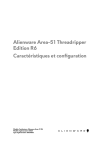
Lien public mis à jour
Le lien public vers votre chat a été mis à jour.